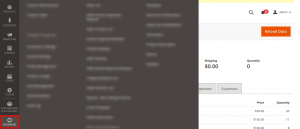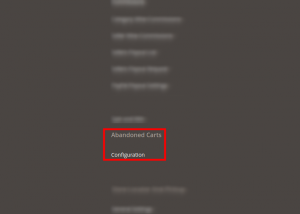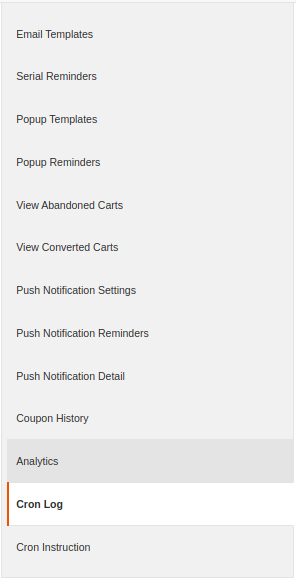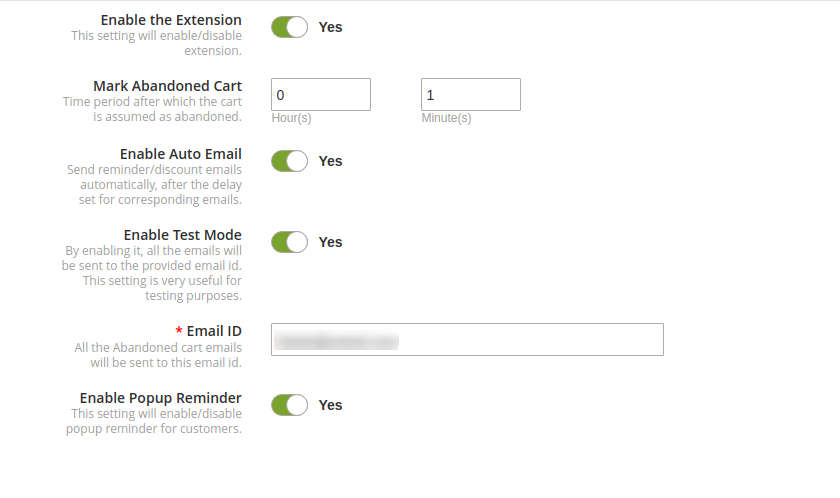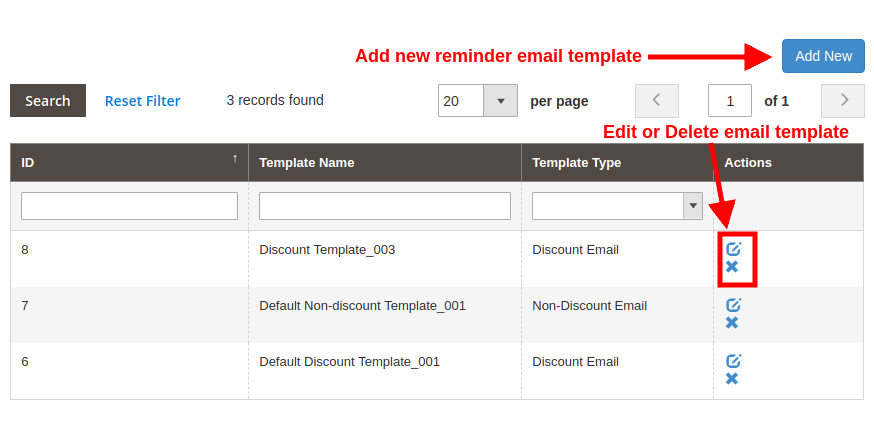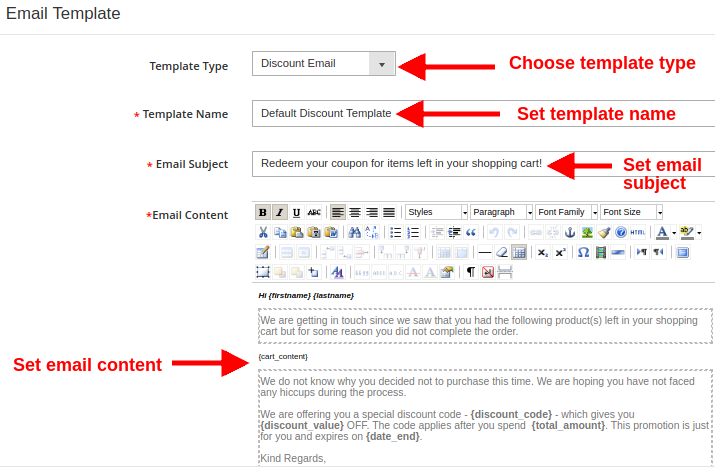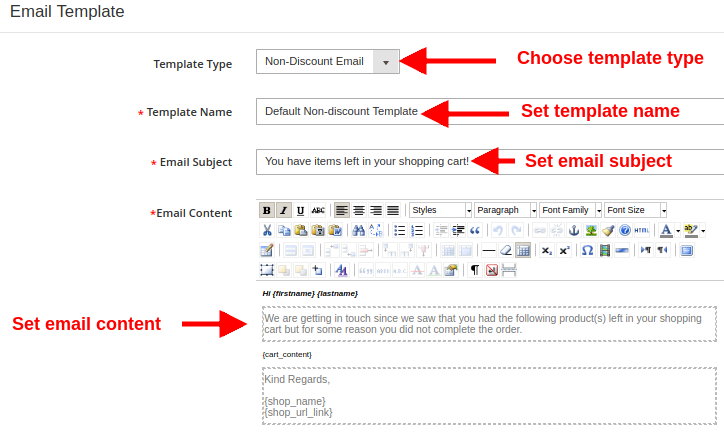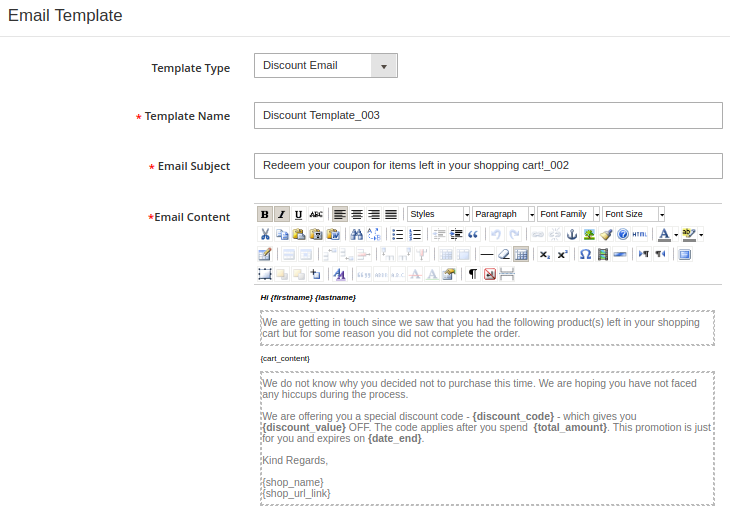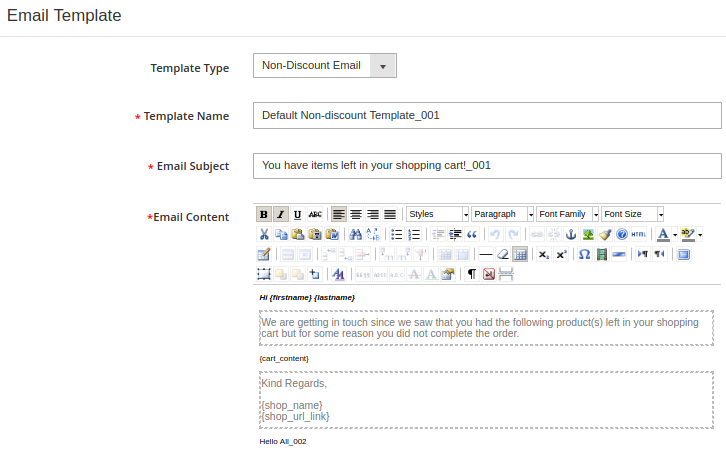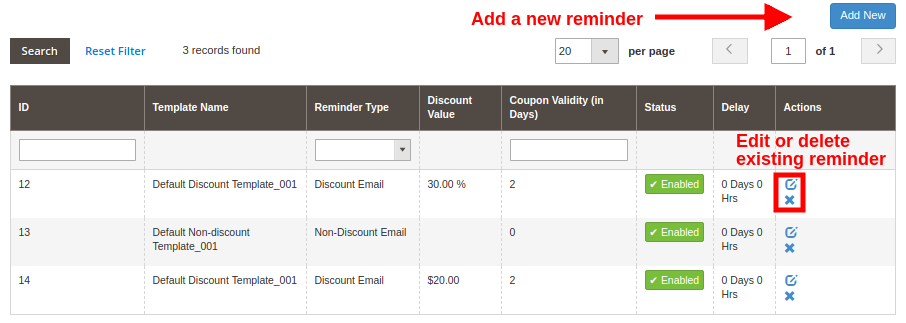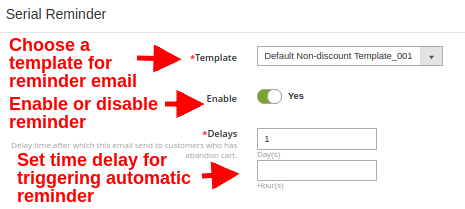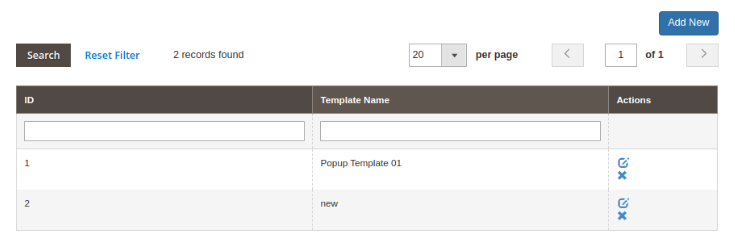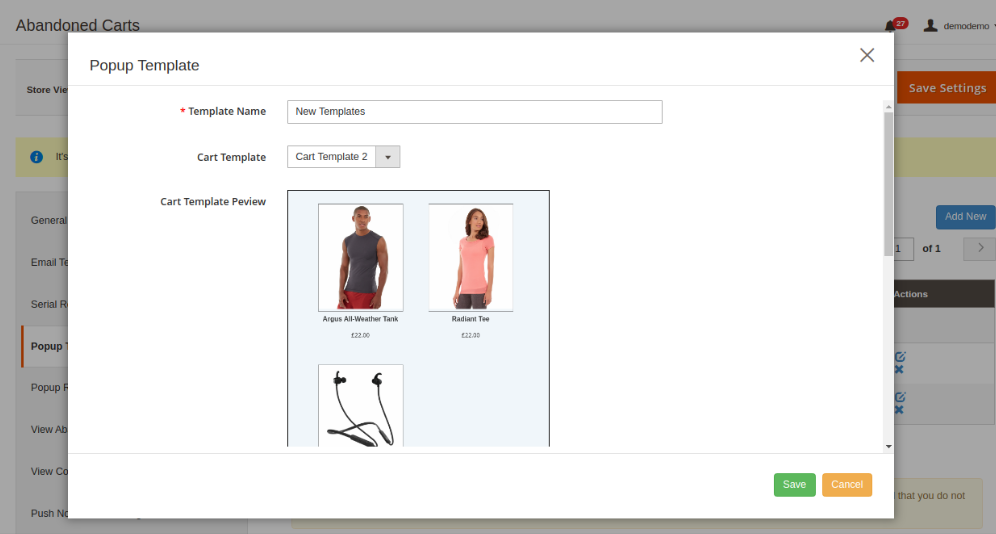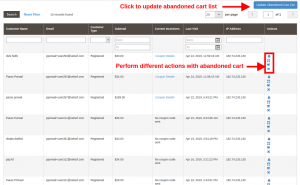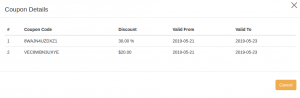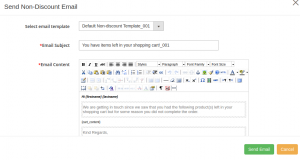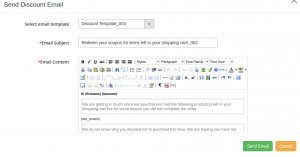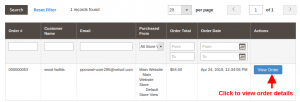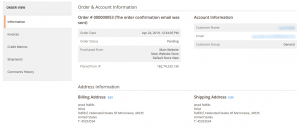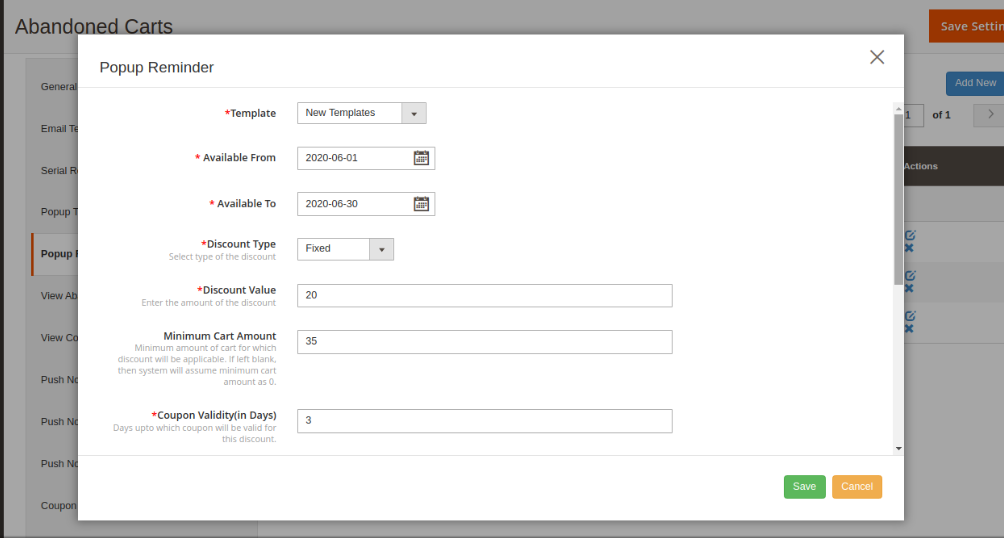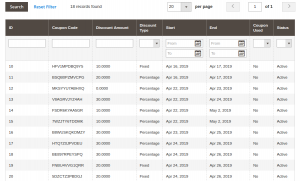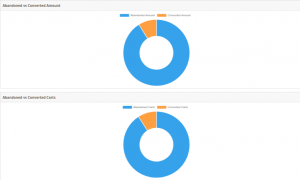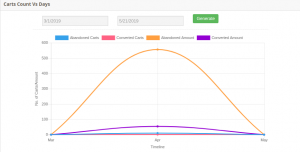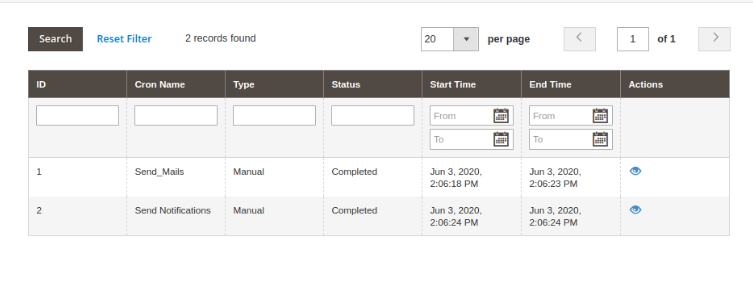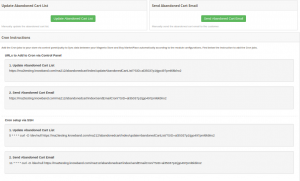1.0 Wprowadzenie
Czasami klient pozostawia wybrany produkt w koszyku i przenosi się do innej witryny zakupów. Klient, który opuścił oczekujący wózek, w przeciwnym razie złożyłby zamówienie, które doprowadziłoby do konwersji. Jakie jest właściwe rozwiązanie, aby wrócić do sklepu. Cóż, Knowband Magento 2 Porzucone rozszerzenie koszyka automatyzuje wszystko, od wysyłania wiadomości e-mail z przypomnieniem o rabatach, po zachęcanie klientów do realizacji transakcji. Ten moduł Magento 2 Email Follow-up po prostu wysyła szczegóły oczekującego koszyka, w tym imię i nazwisko klienta, kupon rabatowy oraz przegląd przedmiotów z koszyka. Co więcej, możesz łatwo ustawić i zaplanować dostarczanie powiadomień o przypomnieniach koszyka z Magento 2 Cart Opuszczony moduł, aby zmusić decyzję o zakupie, zwiększając tym samym lojalność klientów wobec sklepu.
Nowe funkcje w zaktualizowanej wersji (1.0.1):
W zaktualizowanej wersji tego modułu Magento 2 Abandoned cart istnieje kilka dodatkowych przydatnych funkcji zapewniających lepszą wydajność. Sprzedawca sklepu może teraz konfigurować i wysyłać wyskakujące przypomnienia i przypomnienia o powiadomieniach push do tych użytkowników online, którzy porzucili koszyk.
1.1 Uderzające cechy Magento 2 Opuszczony koszyk Moduł śledzenia wiadomości e-mail
Moduł Magento 2 Abandoned koszyka oferuje wiele dostosowywalnych funkcji, które są łatwe do wdrożenia dla sklepu eCommerce. Możesz zaimplementować i skonfigurować dowolną funkcję swojego sklepu bez korzystania z wiedzy o kodowaniu. Pozwól nam szybko przeglądać uderzające funkcje rozszerzenia wiadomości e-mail odzyskiwania po Magento 2.
1. Magento 2 Cart Opuszczony moduł zawiera zautomatyzowane rozwiązanie, które wysyła niestandardowe powiadomienie do klienta, który pozostawił przedmioty w koszyku bez wypełniania zamówienia.
2. Możesz tworzyć nieograniczone szablony wiadomości e-mail dla różnych opuszczonych koszyków za pomocą rozszerzenia poczty e-mail do odzyskiwania porzuconego koszyka Magento 2.
3. Moduł Magento 2 Email Follow-up pozwala śledzić pełną listę porzuconych wózków i klientów, którzy porzucili.
4. Ten moduł Magento 2 oferuje łatwość zaplanowania dostawy Przypomnień o seryjnych kartach z zaplecza.
5. Korzystając z rozszerzenia Magento 2 Reduce Cart Abandonment, możesz dołączyć kod kuponu rabatowego, aby zwabić porzuconych.
6. Magento 2 Rozszerzenie porzuconego koszyka oferuje wstępnie zdefiniowane szablony wiadomości e-mail dla przypomnień o opuszczonym koszyku, które można modyfikować zgodnie z wymaganiami.
7. Magento 2 Opuszczone rozszerzenie koszyka automatycznie uruchamia powiadomienia przypominające po ustawieniu opóźnienia dla odpowiednich wiadomości e-mail.
8. Magento 2 Opuszczony moduł poczty e-mail umożliwiający tworzenie wielu reguł porzucania koszyka lub przypomnień dla sklepu e-commerce.
9. Pełne informacje o całkowitych opuszczonych wózkach i skonwertowanych wózkach można zobaczyć na zapleczu tego rozszerzenia Magento 2 Reduce Cart Abandonment.
10. Szczegóły zamówienia odpowiadające konwertowanemu koszykowi można sprawdzić z zaplecza modułu śledzenia wiadomości e-mail Magento 2 Abandoned cart.
11. Moduł Magento 2 Cart Serial Reminder umożliwia funkcjonalność ręcznego wykonywania instrukcji cron z zaplecza.
12. Moduł Magento 2 Email Follow up pozwala aktualizować listę opuszczonych koszyków i wysyłać wiadomości e-mail z opuszczonym koszykiem, uruchamiając ręcznie plik cron.
13. Możesz przeglądać statystyki graficzne całkowitej wartości porzuconych i skonwertowanych koszyków z zaplecza Magento 2 Opóźnionego odzyskiwania e-maila z koszyka.
14. Moduł Magento 2 Opuszczony koszyk zawiera listę wszystkich wykorzystanych i nieużywanych kuponów rabatowych wygenerowanych w celu odzyskania koszyka.
15. Moduł Magento 2 Email Follow up daje możliwość ustawienia okresu, po którym koszyk jest oznaczony jako opuszczony.
16. Funkcja trybu testowego pomaga przetestować kolejne wiadomości e-mail przed wysłaniem ich do rzeczywistego użytkownika.
17. Przypomnienie Magento 2 o opuszczonym koszyku obsługuje zgodność w wielu językach.
18. Powiadomienia o opuszczonym koszyku Magento 2 są mobilne.
19. W sekcji dziennika Crona sprzedawca online może sprawdzić nazwę crona, jego typ, status i działania podjęte przez Cron. Ten moduł śledzenia wiadomości e-mail po opuszczonym koszyku Magento 2 zawiera listę wszystkich Cronów i ich działań.
20. Sprzedawca internetowy może tworzyć szablony wyskakujących okienek, a także ustawić wiele przypomnień wyskakujących z interfejsu administratora modułu Magento 2 Email Follow up the module. Administrator może również oferować kupony rabatowe użytkownikom z tymi przypomnieniami.
21. Administrator ma możliwość ustawienia czasu trwania, rodzaju rabatu, wartości rabatu i minimalnej kwoty koszyka, na którą użytkownicy online otrzymają rabat. Moduł e-mail odzyskiwania porzuconego koszyka Magento 2 umożliwia ustawienie dni ważności kuponów, statusu przypomnienia wyskakującego i umożliwienie bezpłatnej wysyłki dla użytkowników.
22. To rozszerzenie Magento 2 Abandoned cart pozwala e-handlowcowi ustawić ustawienia powiadomień push i wysyłać przypomnienia o powiadomieniach push do posiadaczy porzuconych koszyków. W szczegółach powiadomienia push administrator może sprawdzić identyfikator koszyka i status kliknięcia.
Podręcznik instalacji 2.0 Magento 2 Opuszczone rozszerzenie przypomnienia o koszyku
1. Po zakupie rozszerzenia Magento 2 Abandoned koszyka ze sklepu Knowband, otrzymasz następujące pliki na zarejestrowanym e-mailu:
- Plik kodu źródłowego Magento 2 Cart Opuszczony moduł w formacie pliku zip.
- Podręcznik użytkownika Magento 2 Koszyk Porzucony moduł
2. Rozpakuj pakiet rozszerzeń.
3. Stwórz
4. Prześlij wyodrębnioną zawartość do powyższego folderu za pomocą menedżera FTP (jak Filezilla lub WinSCP
5. Teraz uruchom poniższe polecenia, aby zainstalować wtyczkę:
moduł php -f bin / magento: włącz
Rozszerzenie Magento 2 Abandoned cart jest teraz zainstalowane i gotowe do użycia.
Interfejs administratora 3.0 rozszerzenia Magento 2 Opuszczony koszyk
Zaraz po udanej instalacji rozszerzenia Magento 2 Email Follow up na swojej stronie, możesz utworzyć nieograniczone przypomnienia o opuszczonym koszyku dla swojego sklepu i automatycznie uruchomić je zgodnie ze swoimi potrzebami biznesowymi. Aby skonfigurować rozszerzenie Magento 2 Reduce Cart Abandonment, przejdź do ustawień w podanej kolejności: Panel administratora> Knowband> Opuszczony koszyk> Konfiguracja
Prosty w obsłudze interfejs administratora modułu Magento 2 Abandoned cart zawiera osiem następujących sekcji:
1. Ustawienia ogólne 2. Szablony wiadomości e-mail 3. Przypomnienia seryjne 4. Szablony wyskakujących okienek 5. Wyskakujące przypomnienia 6. Wyświetl opuszczone wózki 7. Wyświetl skonwertowane wózki 8. Ustawienia powiadomień push 9. Przypomnienia o powiadomieniach 10. Szczegóły powiadomień push 11. Historia kuponów 12 Analiza 13. Dziennik Crona 14. Instrukcja Crona
Każda z tych sekcji została szczegółowo omówiona poniżej.
Ustawienia ogólne 3.1
Ogólne ustawienia rozszerzenia przypomnień o opuszczonym koszyku Magento 2 obejmują następujące opcje konfiguracji:
- Włącz rozszerzenie: Ta opcja włącza lub wyłącza funkcjonalność rozszerzenia Magento 2 Abandoned cart dla sklepu internetowego.
- Oznacz opuszczony koszyk: Ta opcja pozwala ustawić czas (w godzinach i minutach), po którym koszyk zostanie uznany za porzucony.
Uwaga: Minimalny czas porzucenia koszyka można ustawić na 0 godzin i 1 minutę.
- Włącz automatyczną pocztę e-mail: Włącz lub wyłącz tę opcję, aby automatycznie wysyłać przypomnienia / wiadomości e-mail po upływie określonego czasu dla odpowiednich wiadomości e-mail.
- Włącz tryb testowy: Ta opcja włącza lub wyłącza funkcjonalność trybu testowego. Jeśli ta opcja jest włączona, możesz przetestować wiadomości e-mail na podanym adresie e-mail.
- Identyfikator e-mail: Ta opcja ustawia identyfikator e-mail używany do testowania celów e-maili z przypomnieniami.
- Włącz przypomnienie o wyskakującym okienku: Sprzedawca internetowy może aktywować ustawienia wysyłania przypomnienia o wyskakującym okienku.
Szablony e-mail 3.2
W tej sekcji modułu śledzenia poczty e-mail Magento 2 Abandoned cart, możesz zobaczyć listę szablonów e-mail używanych do różnych przypomnień e-mail. Szczegóły każdego szablonu e-mail wraz z jego nazwą, typem i dozwolonymi działaniami są pokazane w tym interfejsie. Możesz edytować lub usunąć dowolny szablon, klikając przycisk „Edytuj” i „Usuń” odpowiadający szablonowi wiadomości e-mail. Aby utworzyć nowy szablon e-maila z przypomnieniem, kliknij przycisk „Dodaj nowy” w prawym górnym rogu panelu administracyjnego. Magento 2 Cart Opuszczony moduł umożliwia tworzenie dwóch typów szablonów e-mail jako:
A) Szablon e-maila z rabatem
- Typ szablonu: Możesz wybrać typ szablonu, który chcesz utworzyć, jako szablon wiadomości z rabatem lub bez rabatu
- Szablon wiadomości e-mail: Powyższy zrzut ekranu pokazuje ustawienia wiadomości e-mail z rabatem.
- Nazwa szablonu: Ta opcja umożliwia ustawienie nazwy szablonu.
- Temat wiadomości e-mail: Ta opcja umożliwia ustawienie tematu dla obniżonego szablonu wiadomości e-mail.
- Treść e-mail: Ta opcja określa zawartość treści szablonu wiadomości e-mail ze zniżkami.
B) Szablon wiadomości e-mail bez rabatu
Podobne ustawienia dotyczą adresu e-mail bez rabatu, który podano poniżej:
- Typ szablonu: Możesz wybrać typ szablonu, który chcesz utworzyć, jako szablon wiadomości z rabatem lub bez rabatu
- Szablon e-mail: Powyższy zrzut ekranu pokazuje ustawienia wiadomości e-mail bez rabatu.
- Nazwa szablonu: Ta opcja umożliwia ustawienie nazwy szablonu.
- Temat wiadomości e-mail: Ta opcja umożliwia ustawienie tematu dla niezdyskontowanego szablonu wiadomości e-mail.
- Treść wiadomości e-mail: Ta opcja określa zawartość treści szablonu wiadomości e-mail bez rabatu.
Ponadto podczas edycji istniejącego szablonu e-mail zobaczysz następujące opcje konfiguracji:
A) Szablon e-maila z rabatem
B) Szablon wiadomości e-mail bez rabatu
3.3 Serial Reminders
Ta sekcja modułu Magento 2 Email Follow up zawiera listę wszystkich istniejących przypomnień seryjnych. Możesz edytować lub usunąć dowolne z istniejących przypomnień seryjnych, klikając odpowiedni przycisk „Edytuj” lub „Usuń”. Aby dodać nowe przypomnienie seryjne, kliknij przycisk „Dodaj nowy” w prawym górnym rogu ekranu.
Możesz utworzyć lub dodać dwa rodzaje przypomnień uzupełniających. Jeden ze zniżką, a drugi bez rabatu.
A) Przypomnienie o e-mailu rabatowym
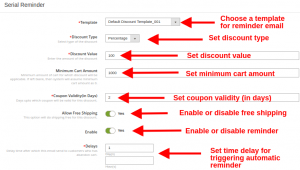
- Szablon: Ta opcja pozwala wybrać szablon wiadomości e-mail z przypomnieniem. Możesz wybrać szablon jako szablon rabatu lub szablon bez rabatu.
- Typ rabatu: Ta opcja pozwala ustawić typ rabatu jako stały lub procentowy.
- Wartość rabatu: Za pomocą tej opcji można ustawić stałą wartość rabatu lub wartość procentową.
- Minimalna kwota koszyka: Możesz ustawić minimalną kwotę koszyka, do której ma zastosowanie kupon rabatowy.
- Ważność kuponu (w dniach): Można ustawić ważność kuponu rabatowego, dla którego wartość rabatu ma zastosowanie do zamówień.
- Zezwól na bezpłatną wysyłkę: Ta opcja umożliwi bezpłatną wysyłkę zamówień produktów przy użyciu tego kuponu rabatowego.
- Włącz: Ta opcja włącza lub wyłącza powiadomienie e-mail z przypomnieniem.
- Opóźnienia: Możesz ustawić czas opóźnienia, po którym wiadomość e-mail z przypomnieniem zostanie wysłana do klientów, którzy porzucili koszyk.
B) Przypomnienie o wiadomościach e-mail bez rabatu
- Szablon: Ta opcja pozwala wybrać szablon wiadomości e-mail z przypomnieniem. Możesz wybrać szablon jako szablon rabatu lub szablon bez rabatu.
- Włącz: Ta opcja włącza lub wyłącza powiadomienie e-mail z przypomnieniem.
- Opóźnienia: Możesz ustawić czas opóźnienia, po którym wiadomość e-mail z przypomnieniem zostanie wysłana do klientów, którzy porzucili koszyk.
Podobnie istniejące szablony można modyfikować, klikając opcję Edytuj odpowiadającą dowolnemu z tych powiadomień.
3.4 Szablony wyskakujące
Tutaj administrator sklepu może przeglądać listę szablonów wyskakujących okienek, a także dodawać nowe szablony wyskakujących okienek do wysyłania wyskakujących przypomnień do użytkowników. Administrator może wyświetlić listę wyskakujących szablonów, jak pokazano poniżej:
Administrator może dodawać, aktualizować i usuwać dowolny szablon wyskakującego okienka w dowolnym momencie z poziomu interfejsu administratora. Aby dodać nowe szablony wyskakujących okienek, administrator musi kliknąć przycisk Dodaj nowy. Po kliknięciu tego przycisku administrator może wyświetlić wyskakujące okienko, jak pokazano poniżej:
Administrator musi wprowadzić te dane, aby dodać nowy szablon wyskakującego okienka:
- Nazwa szablonu: Administrator musi wprowadzić nazwę szablonu wyskakującego.
- Szablon koszyka: Administrator musi wybrać szablon koszyka z listy.
- Przegląd szablonu koszyka: Administrator może tutaj wyświetlić podgląd szablonu koszyka.
- Zawartość szablonu: Administrator może tutaj ustawić zawartość szablonu.
Po tym administrator musi zapisać te ustawienia. Administrator może kliknąć przycisk usuwania, aby usunąć dowolny szablon wyskakującego okienka i kliknąć przycisk edycji, aby edytować dowolny szablon wyskakującego okienka. Podczas edycji szablonów wyskakujących okien administrator może również wybrać sklep.
3.5 Wyskakujące przypomnienia
Tutaj administrator może tworzyć wiele wyskakujących przypomnień i aktualizować lub usuwać je zgodnie z wymaganiami. Administrator może wyświetlić listę wszystkich wyskakujących przypomnień, jak pokazano poniżej:
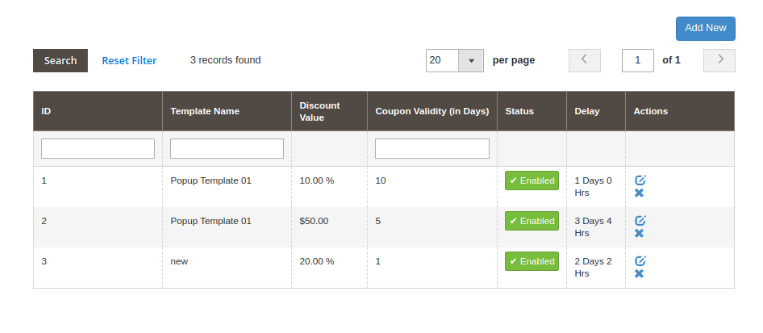 Aby dodać nowe przypomnienie o wyskakującym okienku, administrator musi kliknąć przycisk Dodaj nowe. Administrator musi wprowadzić te dane w wyskakującym okienku, jak pokazano poniżej:
Aby dodać nowe przypomnienie o wyskakującym okienku, administrator musi kliknąć przycisk Dodaj nowe. Administrator musi wprowadzić te dane w wyskakującym okienku, jak pokazano poniżej:
- Szablony: Administrator musi wybrać szablony wyskakujących okienek.
- Dostępne od: Wprowadź datę i godzinę rozpoczęcia.
- Dostępne dla: Wprowadź datę i godzinę zakończenia.
- Typ rabatu: Ustaw stały lub procentowy typ rabatu.
- Wartość rabatu: Ustaw wartość rabatu.
- Minimalna kwota koszyka: Ustaw minimalną kwotę koszyka, za którą klienci otrzymają tę zniżkę.
- Ważność kuponu: Administrator może ustawić ważność kuponu w dniach.
- Zezwól na bezpłatną wysyłkę: Włącz tę opcję, aby oferować bezpłatną wysyłkę.
- Status: Aktywuj wyskakujące przypomnienie tutaj.
- Priorytet wyskakującego okienka: ustaw priorytet tego wyskakującego przypomnienia.
- Opóźnienia: ustaw czas opóźnienia w dniach i godzinach, po których użytkownicy otrzymają to przypomnienie.
- Wyświetl wyskakujące okienko ponownie po: ustaw czas w godzinach, po którym chcesz ponownie wyświetlać wyskakujące przypomnienia.
Sprzedawca internetowy może edytować i usuwać ustawienia.
3.6 Wyświetl opuszczone wózki
W tej sekcji rozszerzenia Magento 2 Reduce Cart Abandonment możesz sprawdzić pełną listę porzuconych koszyków w swoim sklepie internetowym.
Możesz ręcznie zaktualizować listę porzuconych koszyków, klikając przycisk „Aktualizuj listę opuszczonych koszyków” znajdujący się w prawym górnym rogu panelu administracyjnego. Lub możesz bezpośrednio uruchomić instrukcję cron, aby ręcznie zaktualizować listę porzuconych koszyków, która jest omówiona w sekcji 3.14
Za pomocą tych rekordów możesz śledzić porzucone wózki w swoim sklepie wraz z nazwą klienta, adresem e-mail, typem, wartością porzuconego koszyka, oferowanymi zachętami i dozwolonymi działaniami.
Istnieje pięć opcji odpowiadających każdemu opuszczonemu wózkowi, które są:
- Kupon: Szczegóły Szczegóły kuponu wysłanego do klienta można zobaczyć, klikając link „Szczegóły kuponu” przed opuszczonym koszykiem. Ta opcja jest widoczna tylko dla przypomnień z kuponem rabatowym.
- Wyślij e-mail bez rabatu: Klikając ikonę dzwonka tego modułu porzuconego koszyka Magento 2, możesz wysłać przypomnienie o niezdyskontowaniu dotyczące produktów zapisanych w koszyku klientów. Po kliknięciu tego samego pojawi się wyskakujące okienko z wszystkimi polami, które zostaną wysłane w następnej wiadomości e-mail bez kuponu rabatowego.
- Wyślij e-mail rabatowy: Aby wysłać wiadomość uzupełniającą do klienta dotyczącą rezygnacji z koszyka zakupów za pomocą kuponu rabatowego, należy kliknąć „ikonę prezentu” przed żądanym opuszczonym koszykiem. Po kliknięciu tego samego pojawi się wyskakujące okienko z wszystkimi polami, które zostaną wysłane w dalszej wiadomości e-mail.
- Zobacz szczegóły koszyka: Aby wyświetlić szczegóły dotyczące porzuconego koszyka, należy kliknąć „Ikona koszyka” przed żądanym opuszczonym koszykiem. Pojawi się wyskakujące okienko ze wszystkimi szczegółami koszyka.
- Usuń ten opuszczony koszyk: Aby usunąć porzucony koszyk, musisz kliknąć przycisk „Usuń przycisk” przed wybranym koszykiem. Pojawi się okno z prośbą o potwierdzenie usunięcia, po potwierdzeniu porzucony wózek zniknie na zawsze.
Możesz wykonać dowolne wymienione opcje opuszczonego koszyka. Te opcje mogą być używane, gdy chcesz ręcznie wysłać e-mail ze zniżką / bez rabatu do wybranego porzuconego koszyka.
Innym sposobem jest uruchomienie instrukcji pliku cron
3.7 Zobacz przekształcone wózki
Ta sekcja modułu sprawdzania poczty e-mail Magento 2 Abandoned cart wyświetli listę wszystkich porzuconych koszy, które zostały pomyślnie przekonwertowane. Możesz sprawdzić szczegóły klienta, datę zamówienia i wartość każdego z przekształconych wózków. Podana jest również opcja „Wyświetl zamówienie”, która przekieruje na stronę informacji o zamówieniu, jak pokazano na poniższym obrazku:
Uwaga: Opuszczony koszyk jest uważany za skonwertowany tylko wtedy, gdy klient go umieści
Ustawienia powiadomień Push 3.8
Administrator może zastosować ustawienia powiadomień push stąd:
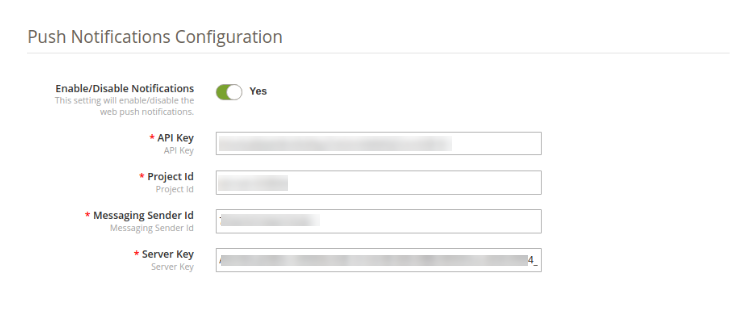
Administrator musi aktywować ustawienia i wprowadzić klucz API, identyfikator nadawcy wiadomości Project ID oraz szczegóły klucza serwera.
3.9 Przypomnienia o powiadomieniach push
W przypomnieniach o powiadomieniach push administrator może wyświetlić listę przypomnień o powiadomieniach push, jak pokazano poniżej:
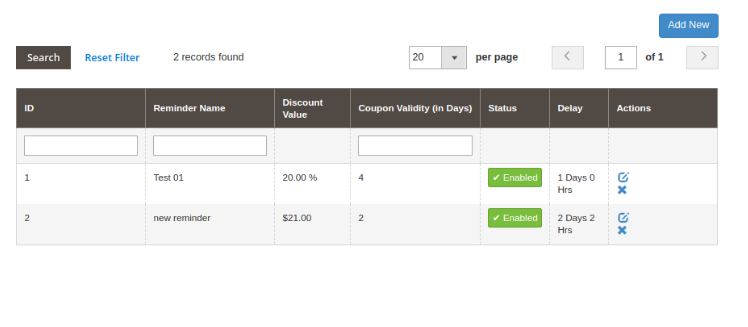 Administrator może dodać nowe przypomnienia o powiadomieniach push, klikając przycisk „Dodaj nowe”. Po kliknięciu tego przycisku administrator musi wprowadzić te dane, jak pokazano poniżej:
Administrator może dodać nowe przypomnienia o powiadomieniach push, klikając przycisk „Dodaj nowe”. Po kliknięciu tego przycisku administrator musi wprowadzić te dane, jak pokazano poniżej:
- Nazwa przypomnienia: Administrator może tutaj ustawić nazwę przypomnienia.
- Status: Administrator może aktywować lub dezaktywować status.
- Opóźnienia: Ustaw opóźnienie w dniach i godzinach, po którym to powiadomienie będzie wyświetlane porzuconym posiadaczom koszyka.
- Dostępne od: Ustaw datę.
- Dostępne dla: Wybierz datę.
- Typ rabatu: Wybierz procentowy / stały typ rabatu.
- Wartość rabatu: Ustaw tutaj wartość rabatu.
- Minimalna kwota w koszyku: Ustaw min. tutaj kwota koszyka, za którą klienci otrzymają rabat.
- Ważność kuponu: Ustaw ważność kuponu w dniach.
- Zezwalaj na bezpłatną wysyłkę: Oferuj bezpłatną wysyłkę użytkownikom.
- Temat powiadomienia: Domyślny temat powiadomienia jest dostępny. Administrator może go również edytować.
- Treść powiadomienia: zawartość jest dostępna domyślnie. Administrator może modyfikować zawartość.
Administrator może zapisać te ustawienia. Moduł Magento 2 Abandoned cart umożliwia również edycję i usuwanie przypomnienia o powiadomieniu push-up.
3.10 Szczegóły powiadomień push
?In push notification details, admin can view the reminder name, cart ID, Click status and actions.
Historia kuponów 3.11
Ten interfejs rozszerzenia Magento 2 Opuszczony koszyk zapewnia widok historii kuponów. Każdy rekord zawiera powiązane informacje o kodzie kuponu, kwocie rabatu, typie rabatu, okresie kuponu i jego statusie.
3.12 Analytics
W tej sekcji modułu Magento 2 Email Follow-up możesz sprawdzić statystyki graficzne pomiędzy całkowitą liczbą Opuszczonych wozów a zamienionymi wózkami. Można również sprawdzić porównanie między opcją Abandoned vs Converted Amount zilustrowaną za pomocą wykresów kołowych.
Ten wykres słupkowy zawiera przegląd wszystkich porzuconych wozów, przerobionych wózków, ilości porzuconej i kwoty przeliczonej w danym przedziale czasu.
3.13 Dziennik Cron
W dzienniku Cron administrator może wyświetlić te szczegóły, jak pokazano na zrzucie ekranu:
Instrukcja 3.14 Cron
Cron to usługa, która umożliwia użytkownikowi automatyczne wykonanie skryptu o określonej godzinie. Na przykład, możesz ustawić konkretny skrypt PHP do automatycznego wykonywania codziennie o północy. Aby ustawić CRON dla Opuszczonych koszyków, do crontabu twojego serwera należy dodać następujące adresy URL 2:
- Aktualizacja listy opuszczonych koszyków
https://www.yourstore.com /abandonedcart/index/updateAbandonedCartList?SID=
A success message is also displayed as given below: - Automatyczne wysyłanie wiadomości e-mail z opuszczonym koszykiem
https://www.yourstore.com /abandonedcart/index/sendEmailCron?SID=
Upon clicking the Send Abandoned cart Email button, a success message is shown as - Wyślij ręcznie powiadomienie push
https://ma2demo2.knowband.com/abandoned_cart/abandonedcart/index/sendPushNotificationCron/?SID=dj0v5m41bqbbo50u47gmpoaud6
Uwaga: Wiadomości e-mail z przypomnieniem są wysyłane tylko raz na konkretny identyfikator e-mail lub koszyk.
Interfejs 4.0
Jeśli użytkownik online zostawił porzucony koszyk, ten moduł porzuconego koszyka Magento 2 wysyła wiadomość e-mail z przypomnieniem do użytkowników online. Oprócz tego użytkownicy online mogą również otrzymywać wyskakujące przypomnienia, przypomnienia o powiadomieniach pushup wraz z kuponem rabatowym. Mogą zrealizować zamówienie, korzystając z kuponu rabatowego dostarczonego przez sprzedawcę internetowego.